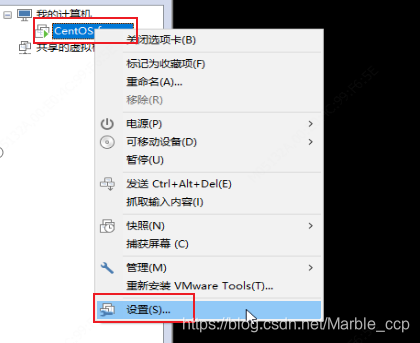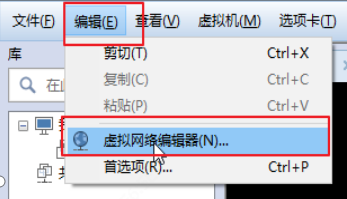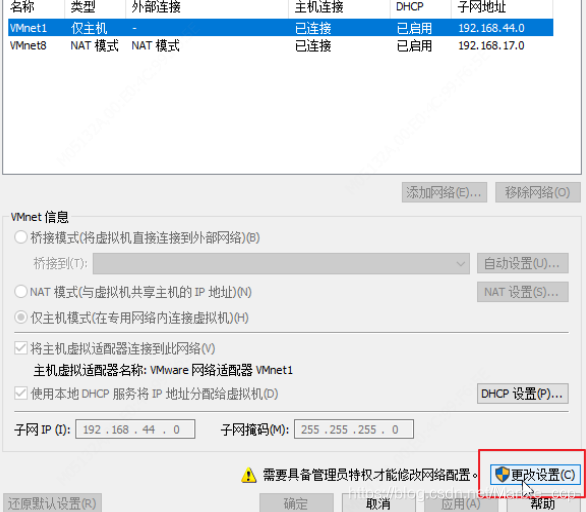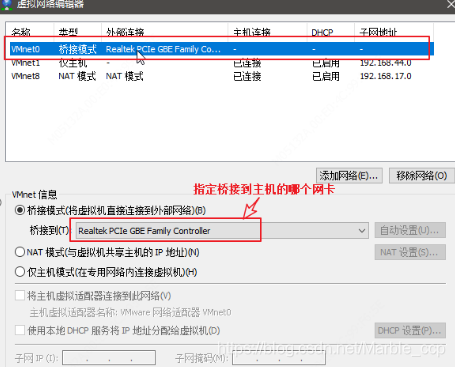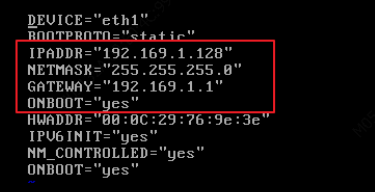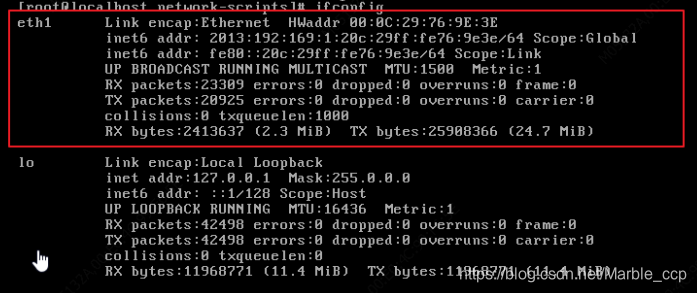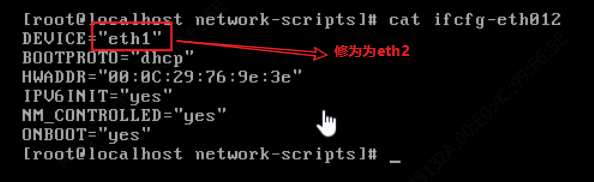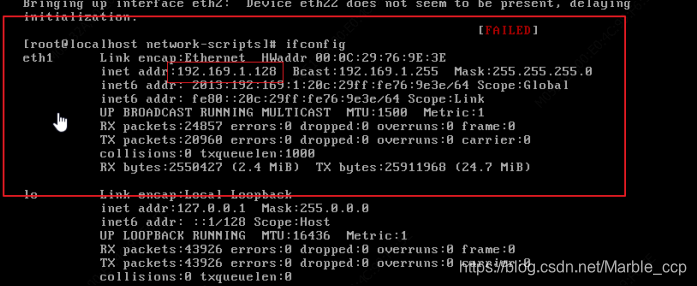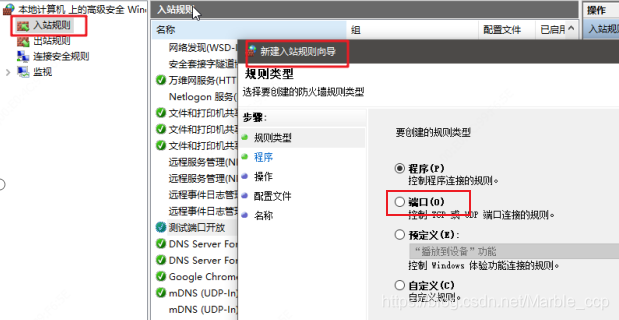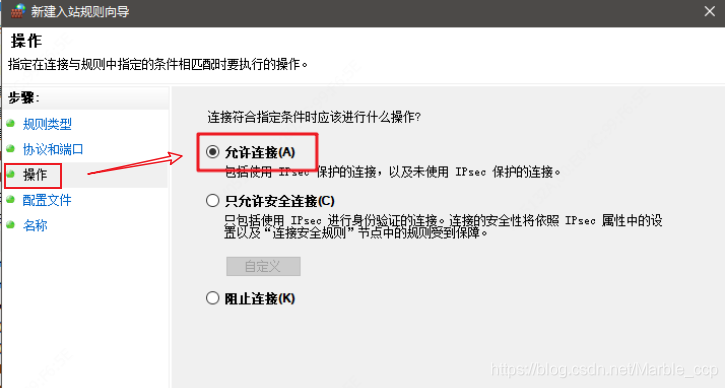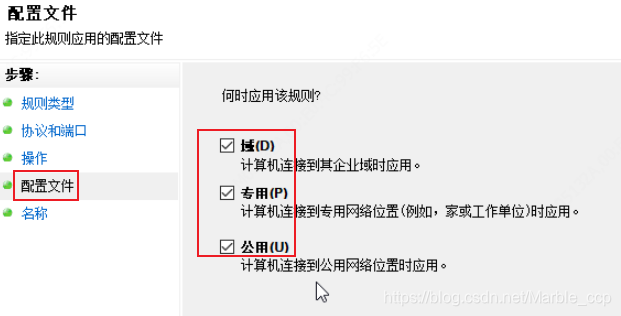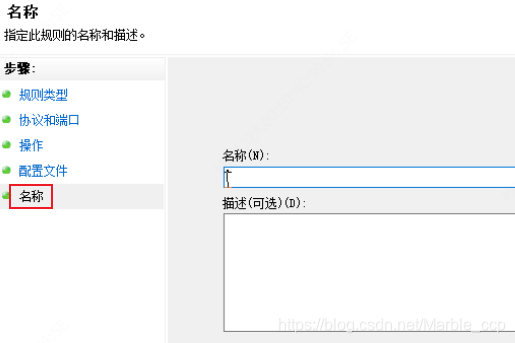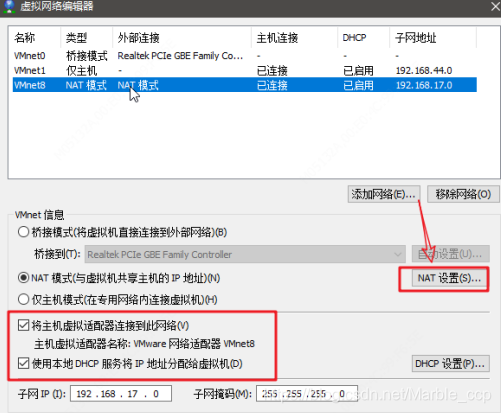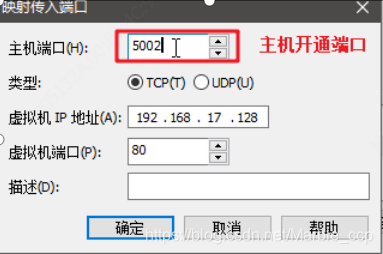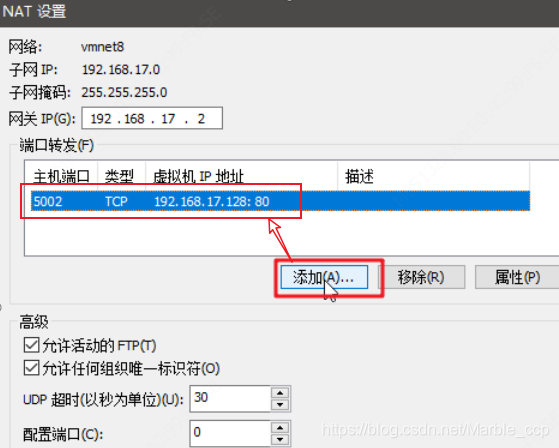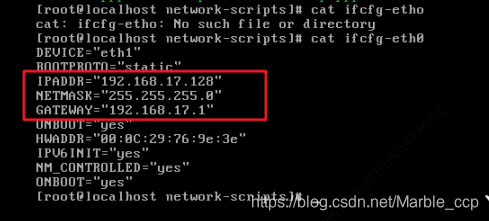写在前面
之前将自己的项目部署到Centos虚拟机上,使用了Nat模式,开放端口供外部调用。最近由于需求变更,需要开放更多端口供外部调用,显然Nat模式已经无法满足需求,因此尝试使用桥接模式,将虚拟机与局域网打通。下面主要以截图的方式展示配置过程。
1、配置桥接模式
1.1、打开虚拟机配置
修改为桥接模式。
1.2、“编辑“→”虚拟网络编辑器“
1.3、管理员模式设置(更改设置)
1.4、桥接,特别注意需要设置到需要桥接的网卡,否则无法正确桥接
查看pc机网卡信息 ipconfig –all ,查看需要的网卡信息。
1.5、设置好后需要配置的虚拟机网卡IP
cd /etc/sysconfig/network-scripts
设置好后需要重启网卡 /etc/init.d/network restart
这一步结束后,一般就可以正常访问,如果ping不通主机,可以查看网卡配置是否生效
如图所示,出现网卡并没有生效的问题。
逐步排查问题,进入目录 /etc/sysconfig/network-scripts
看到有多个网卡,其中ifcfg-eth012 网卡名称也是eth1,出现网卡重名现象。把第二个网卡修改为 eth2。
此时重启网卡,再查看网卡IP,则是正常的。很多人在这种情况下会选择放弃,我也是多次在这个位置放弃过。
在这里,我觉得没有解决不了的问题,只有想不到的思路和突破口,不轻言放弃,应该是我们每个技术人对生活的承诺。
2、配置Nat模式
2.1、主机开放端口:
控制面板→防火墙→高级设置→入站规则→新建规则:
2.2、操作→允许连接
2.3、选择何时使用规则
2.4、填写名称,描述就可以
2.5、查看端口是否打开
以上步骤,Windows开放端口已经完成。
2.6、 回到Linux这边
设置Nat模式,管理员模式启动修改界面,如图:
打开Nat设置,添加端口转发,如图
保存后如图所示:
2.7、修改Linux网卡地址,修改为静态地址
2.8、重启网卡,测试,ping主机
3、总结
以上是整个配置过程,很多人可能不清楚 “桥接模式” 和 “Nat模式” 指的是什么意思,本篇博客不再详细阐述,先讲述整个配置过程,在使用上有个大体的认识,后续博客会详细更新两种模式的概念以及区别。
匆忙之间写完本篇文章,肯定存在不足和漏洞,请各位路过的大佬批评指正,相互学习,共同进步!